前回は骨組みだけからなるサイトにテーマやヘッダーを追加して、必須の機能を織り込みました。今回はさらなる充実を目指します。
1.ホームページの肉付け
ホームページを肉付けするには固定ページを増やします。中規模の趣味のサークルとしてのホームページを想定し、次に示す固定ページを作成します。
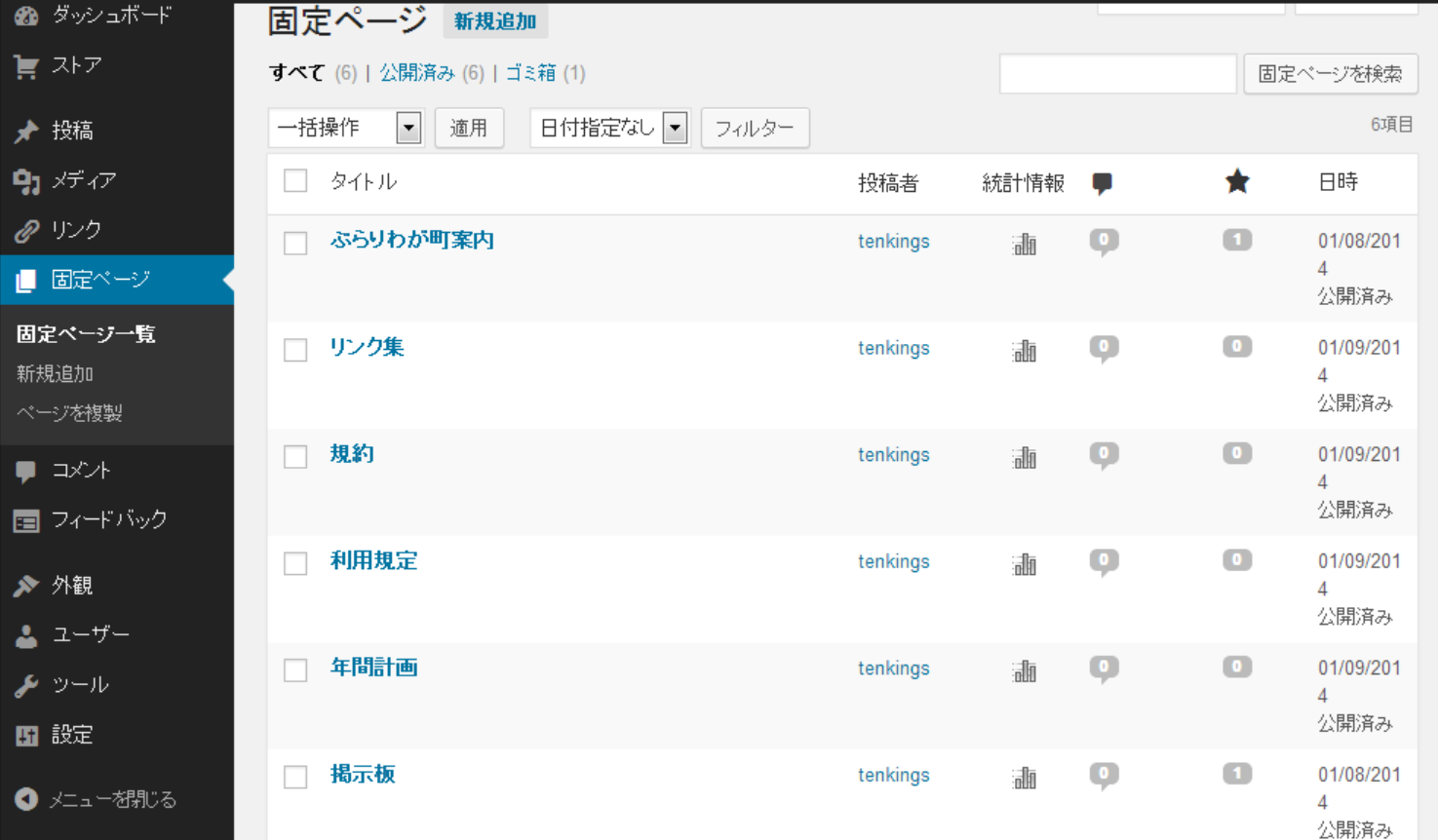 ①ホーム
①ホーム②掲示板
③規約
④年間計画
⑤リンク集
⑥利用規定
以上の6ページから構成されるサイトを作ることにし、すでに2ページは作成済みなので、後の4ページを作成します。内容は仮のものです。
前回、説明したように、固定ページ-新規追加と進み、新規固定ページを追加の画面においてタイトル欄に「規約」と入力し、本文を作成します。規約のほか議事録などを載せる場合は、長いページになることを避け本文は投稿ページに掲載して、ここにはタイトルだけにしてすぐに本文を参照できるようにリンクを貼ると好感度が上がります。
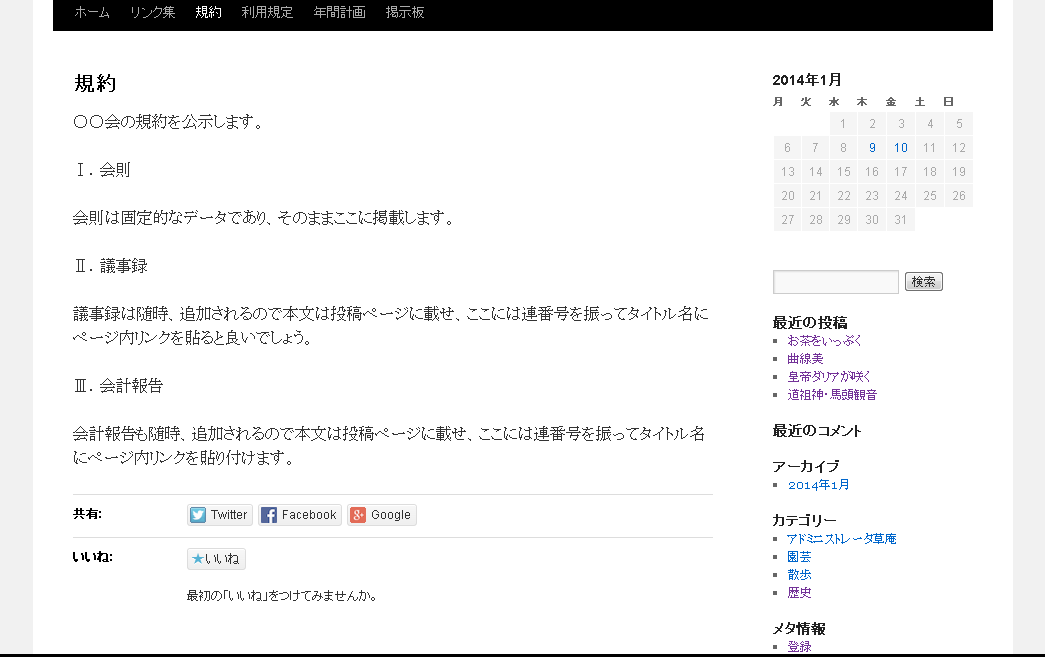
次に「年間計画」の固定ページを作ります。同様にタイトル欄と本文を作成します。
「リンク集」については、なるべく1ページに収まるように、数の多い組織などについてはリンク先を掲載したページにリンク(ページ内リンク)を貼り付けます。インターネットの時代といえどもクチコミや古くからの人間関係も大切です。同業者や似たものサークルにリンクを貼っておくといつかは役に立つことがあるかも知れません。
例
〇〇〇〇-1 〇〇〇〇-2 〇〇〇〇-3 〇〇〇〇-4 〇〇〇〇-5
上記の後の2つは20~30と数が多いので別ページに掲載する例です。
最後に「利用規定」の固定ページを作ります。ここには会員が投稿した文芸作品の著作権の帰属や参照手続きなどを掲載します。また会員以外から集めた個人情報の扱いなどについても述べることがあります。
上記手続きにより固定ページが6ページになり、ようやくホームページらしくなりました。へーダー画像の下に固定ページのメニューとリンク集のページを以下に示します。
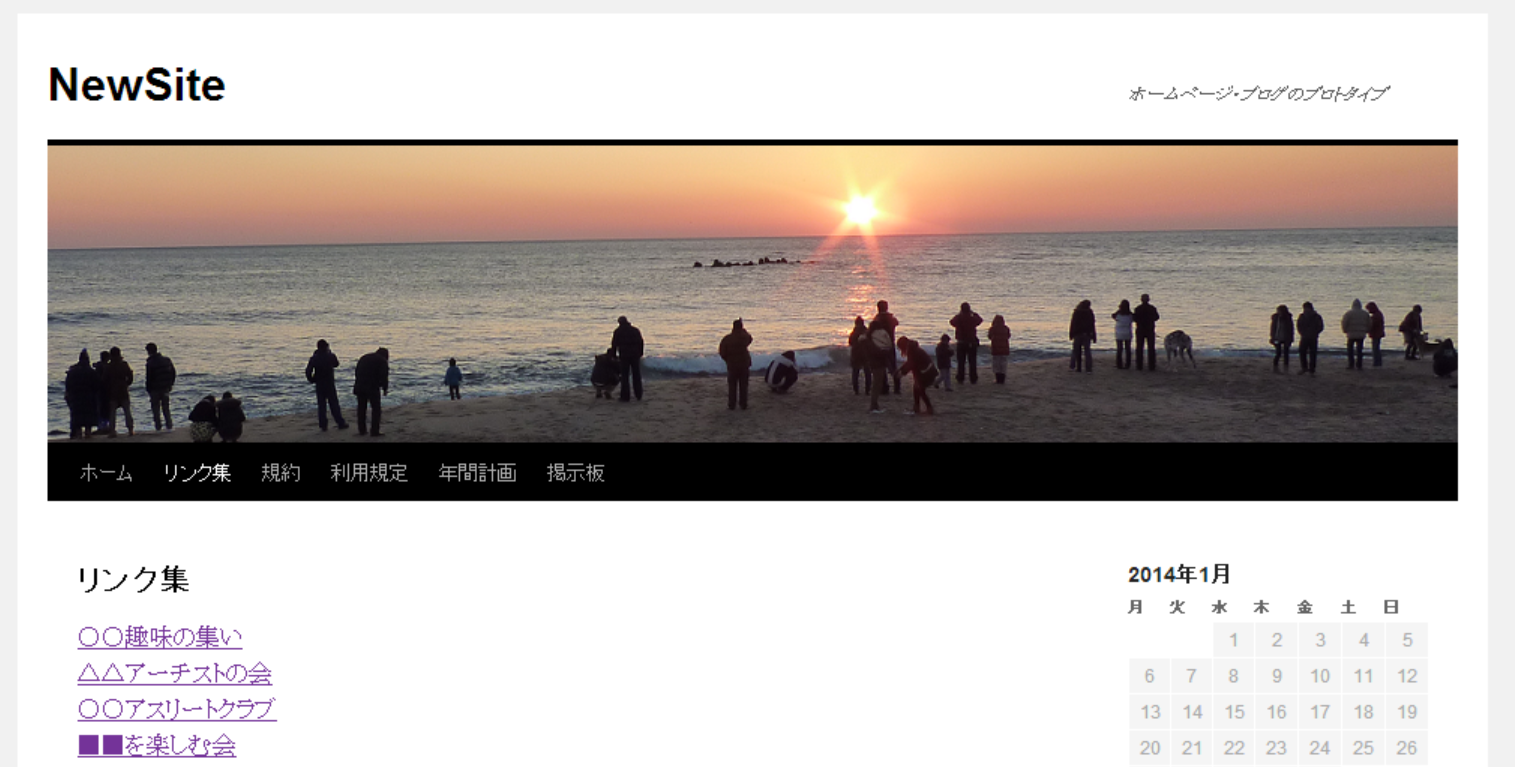
2.ブログを充実させる
ホームページはなんとか形になりましたので、投稿ページの扱いに進みます。人々の情報には個人の考え方、会社の経営方針、住所・電話番号など割と固定的なものも少なくありません。固定的な情報は固定ページに掲載して管理をしやすくしたり、経費削減に努めます。対して日々の情報は流動的に変わります。ホームページといえども変動する情報は投稿ページに載せ、動的に運営するようになってきました。ホームページよりブログの方がSEO対策として有利なことも定説となっています。これから時流に乗り遅れることなくブログ運営に乗り出しましょう。
1)カテゴリーを追加する
ブログの記事を書くにあたり、内容別に分類するためカテゴリーを追加します。種別はブログ運営者の好みで作成されます。記事が増えまとまりがなくならないようにカテゴリー別に分類します。今回は散歩、園芸、文芸、歴史、アドミニストレータ草庵としました。
ダッシュボード-投稿-カテゴリーと進み、新規カテゴリーを追加で名前や説明を入力し新規カテゴリーを追加をクリックします。5つのカテゴリーすべてを設定します。
2)記事を投稿する
ブログを書くということは、狭義的には記事を投稿すると同義です。まず周辺を散歩したときに感じたことを写真を交えて投稿します。ダッシュボード-投稿-新規追加と進み、新規投稿を追加でタイトルと本文を作成し、サイドメニューのカテゴリー欄の歴史にチェックマークを入れます。本文に写真や画像を入れる場合は、固定ページ作成に準じます。パーマリンクのアドレスが漢字でなく、アルファベットが望ましいと言われています。余裕ができたら見直しましょう。以下のような画面が出来上がりました。
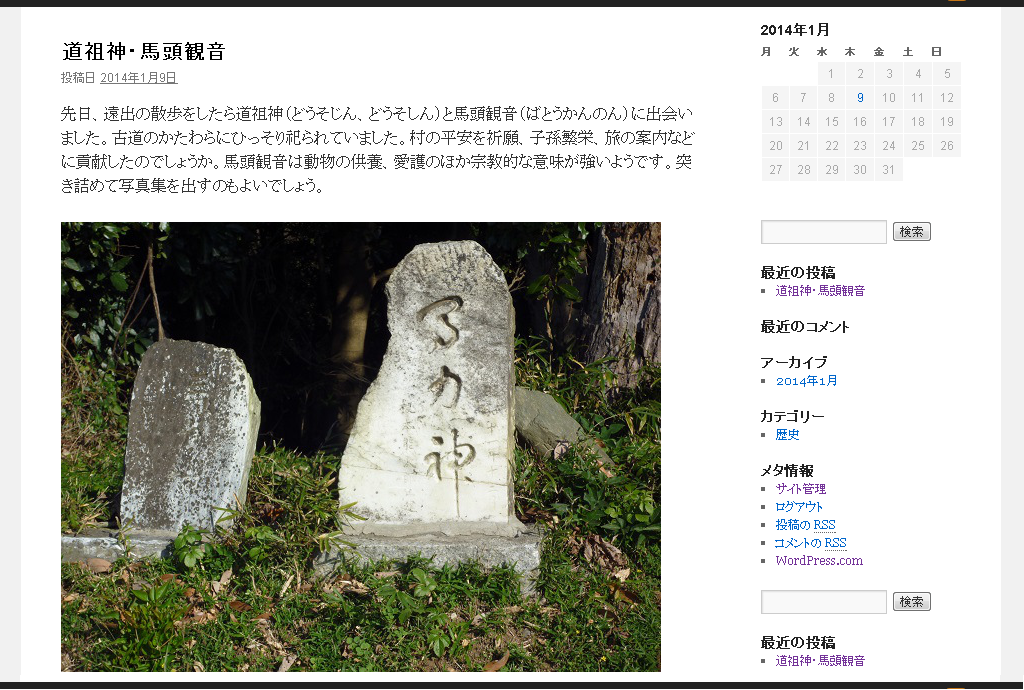
次に園芸カテゴリーに皇帝ダリアが見事に花を咲かせて感動した記事を投稿します。道祖神の場合とほぼ同じですが、カテゴリーの園芸にチェックを入れます。投稿後の画面を以下に示します。
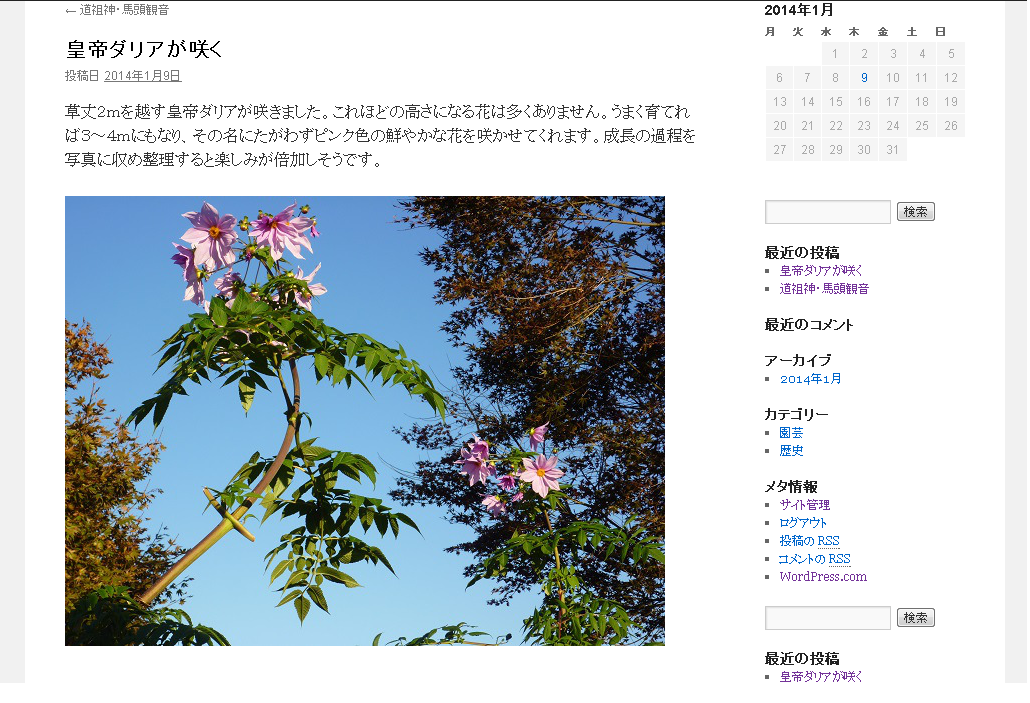
次に散歩で見つけた景勝地の写真を投稿します。同様にダッシュボード-投稿-新規追加と進み、散歩カテゴリーにチェックを入れます。これで3つのカテゴリーに記事が投稿されました。サイドメニュー欄のカテゴリーが増えていることにご注目ください。

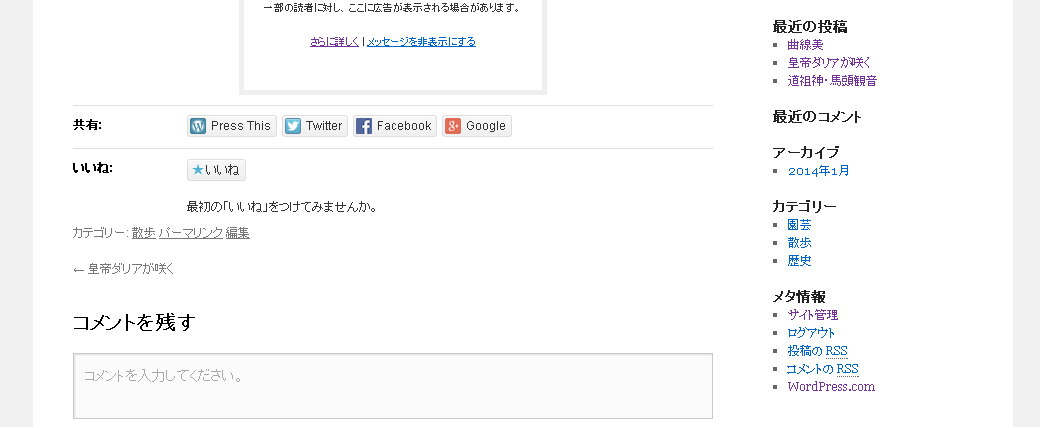
記事を投稿する最終例として、カテゴリーがアドミニストレータ草庵の記事を投稿します。このカテゴリーは主に、ブログの運営者が書き込むことを想定した分野です。参考記事とウィジェット欄のカテゴリー項目がすべて出揃ったことを確認してください。
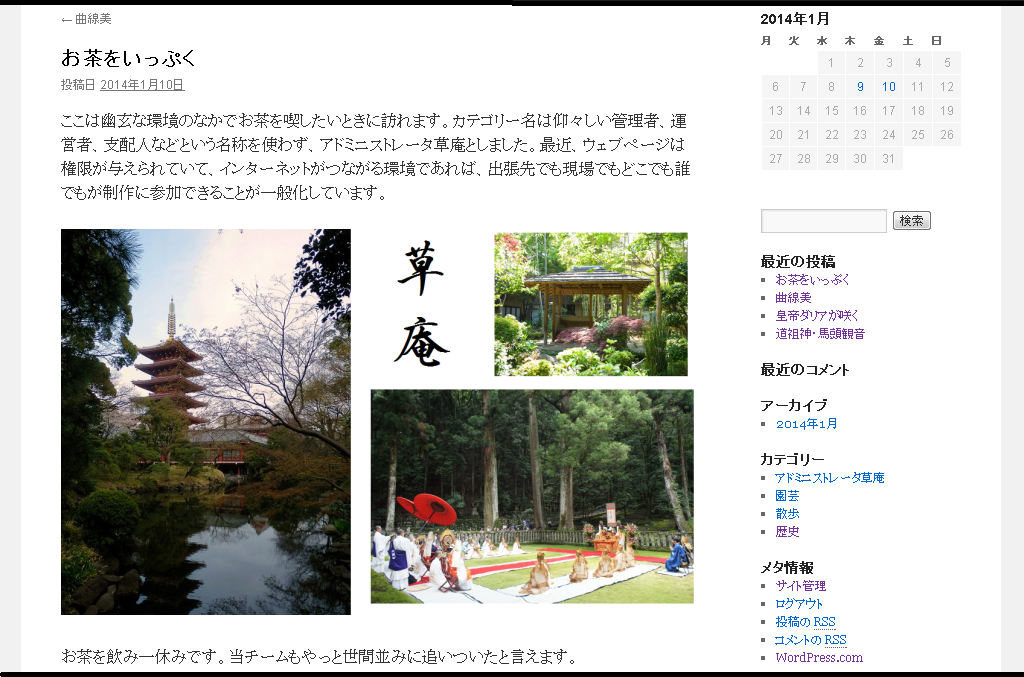
以上でWordPressの基本的な使い方の説明は終了します。
3.次回の予告
次回はこれまでに書ききれなかった事柄について整理していきます。